目次
PayPalで相手をブロックする場合、2つの意味があります。相手からお金を受け取らないようにするか、送金要求をブロックすることで相手にお金を送らないようにするかです。
PayPalには「ブロック」ボタンはありませんが、PayPalの支払い設定ではそれ以上のことができます。 これらの設定を通じて、いくつかの支払いタイプを許可またはブロックすることができます。
もし相手があなたのEメールIDを知っていれば、あなたのEメールに支払い要求を送ることができるので、新しいEメールIDに更新することで、それを取り除くしかありません。
PayPalで相手をブロックするには、 ユーロなどの他通貨から送金された場合、ホールドをかけることで、入金前に相手からの支払いを制限することができます。 そして、誰の支払いを受け入れ、誰の支払いを拒否するかを選択することができます。
誤って加盟店を削除してしまった場合、PayPalでこれらの加盟店のブロックを解除するためのいくつかの手順があります。
また、すべての人から転送要求を受け取るのをやめたい場合は、メールIDを新しいものに更新し、それを一次にしてから古いものを削除すればよいのです。 このように、新しいメールIDを共有しない限り、リクエストはあなたのPayPalには入ってきません。
また、知りたい方は、ガイドをご覧ください。 PayPalで誰かにブロックされたら .
🔯 PayPal アカウントの種類:
Paypalは世界中で信頼できるオンライン金銭取引プラットフォームです。 知らない人同士の金銭取引プラットフォームとして非常に信頼できます。 時には、他のユーザーとの間で支払いを受けたり送ったりしたくなくなる事態が発生します。
Paypalでは、お客様のご要望に応じて2種類のアカウントをご用意しています:
⦿ 個人アカウントです:
◘ 主に友人や家族への送金に使われる。
◘ ギフトとしてお金を送ることができるようになります。
◘ オンラインで何でも購入できる。
◘ オンラインで商品を販売することでお金を受け取ることができるようになります。
⦿ ビジネスアカウントです:
◘ 会社名で送受信ができる。
◘ 銀行振込、クレジットカード、デビットカードでのお支払いが可能です。
◘ カスタマーサービスの問題に対して、異なる電子メールアドレスを作成できるようにします。
◘ 完全なマーチャントサービスを提供します。
PayPalで誰かをブロックすることができます:
特定のPayPalユーザーからのメッセージや支払いを受け取りたくない場合、以下の手順でブロックする方法があります:
1.個人口座の場合
さて、PayPalの個人アカウントは、ユーザーをブロックする直接的な方法を提供しません。
ユーザーは、支払い要求やメッセージの送信を直接ブロックすることはできません。
送り主からの支払い要求を無視すればいいだけだし、それがベストな選択だろう。
しかし、ユーザーが継続的にリクエストを送信する場合は、PayPalのサポートシステムと連絡を取ってください。
2.ビジネスアカウントの場合
◘ まず、ビジネス用のPayPalアカウントにログインします。
次に、「設定」、「販売ツール」を選択します。
╱ 「支払いを受けると自分のリスクを管理する」の「更新」ボタンを選択し、「支払いをブロックする」オプションをクリックします。
通貨設定の手順 ⦿:
◘ 「支払いをブロックする」オプションをクリックすると、画面にページが表示されます。
このページで、お金を受け取る通貨の設定を変更します。 この特殊なプロセスは、" 私が保有していない通貨で私に送られた支払いを許可する。 "オプションがあります。
⦿ その他、ブロッキングステップ:
◘ ' を選択します。 はい 'のもと、" 偶然の支払いをブロックする 請求書IDが重複している場合、「請求書IDを重複させない」オプションを使用することで、1つの請求書IDで異なるユーザーや同じユーザーから複数の支払いが発生するのを防ぐことができます。
▋ 「誰にでも支払う」アイコンの助けを借りて支払いを開始する「誰からの支払いをブロックする」ユーザーを使用します。
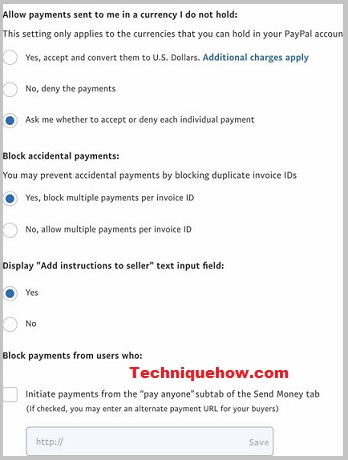
PayPalで誰かがお金を要求するのをブロックすることはできますか:
しかし、PayPalは、誰かがお金を要求するのをブロックする機能はありません。 しかし、あなたのメールアドレスを変更することにより、送信者はあなたのPayPalアカウントに支払い要求を送信することはできません。 ここでは、PayPalで電子メールIDを変更するためのステップバイステップのガイドです。
1.PayPalにログインしてください:
関連項目: モバイルでFacebookの投稿で文字を太くする方法▋ まず、PayPalのアカウントにログインしてください。
◘ 次に、設定オプションに向かいます。
このオプションは画面の右側で利用できます。
2.メールアドレスを更新する:
- 次に、新しいメールアドレスをタイプして入力し、「メールを追加する」オプションを選択します。
- を選んでください。 アップデート "オプションは、新しい電子メール追加オプションの横にあります。
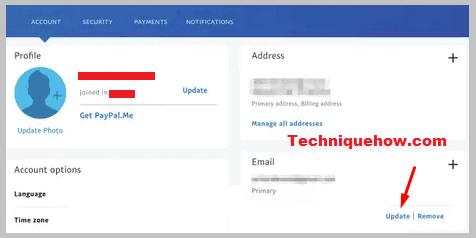
3.新着メールの確認
◘ さて、メールを入力し、「」をタップします。 メール変更 'ボタンをクリックし、確認が必須であるため、「メールを確認する」オプションを選択します。
◘ そして、プライマリとして選択し、古いものを削除します。
◘ 現在、送信者はあなたのPayPalアカウントで支払いやメッセージのリクエストを送ることができません。
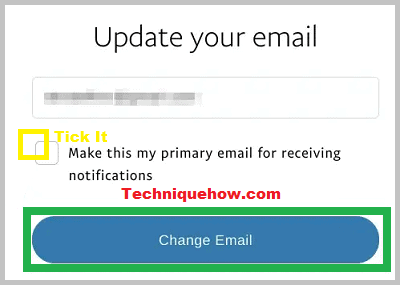
PayPalを通じた支払いを止めさせる方法:
PayPalを使った支払いを止めたいですか? そのためには、手順に沿って、それを可能にしましょう。 この手順は、特定のWebサイトでPayPalを簡単にオフにすることができるので、あなたにとって非常に便利です。 あなたは、WebサイトからPayPalウィジェットを削除するか、PayPalのリンクを無効にできます。 これらの両方の方法について詳しく見てみましょう。
1.ウェブサイトからPayPalウィジェットを削除する
PayPal決済を停止できるウェブサイトからPayPalウィジェットを削除するには、以下の手順で行うことが必須です。
◘ ウェブサイトのWooCommerceページ、または特定のページに対して移動します。
◘ 次に、設定オプションに向かいます。
◘ 「設定」オプションをクリックした後、「支払い」オプションを選択します。
◘ それが終わったら、「PayPalチェックアウト」オプションに進みます。
◘ 「PayPalチェックアウト」オプションをクリックし、その特定のウェブサイトのPayPal支払いウィジェットを削除します。
この処理によって、PayPalアカウントからの取引を停止することができます。
2.PayPal.meのリンクの無効化について
PayPal.meのリンクから支払いを受けたくない場合は、プロフィールからPayPal.meのリンクを無効にしてください。
PayPal.meのリンクは、それをどこでも共有することによって人々から支払いを受けるために使用し、あなたがそのオプションを介して支払いを受け取ることを停止したい場合は、単に1クリックであなたのPayPalプロファイルからオプションを無効にすることができます。
ステップ1: まず、あなたの' アカウント 'タブでプロフィールを確認します。
ステップ2: 名前の下に「PayPal.me」というオプションがあるので、「PayPal.me」をタップしてください。 管理する 'ボタンを押します。
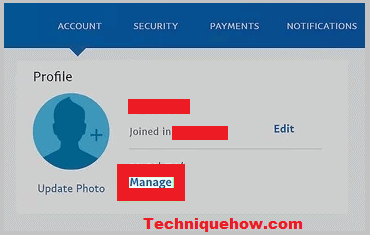
ステップ3: これで、リンクのオプションが表示されるようになりました。 左にスワイプ をクリックすると、リンクがオフになります。
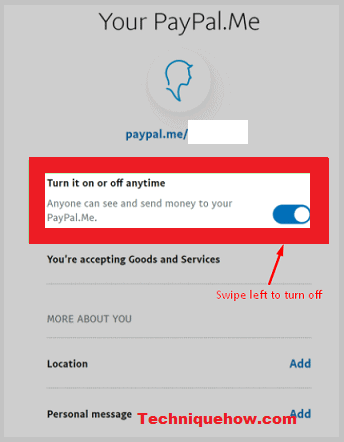
最後に、支払いリンクが無効になり、再びオンにするまでは、誰からも支払いを受けることができなくなります。
関連項目: 電話番号なしでInstagramのアカウントを作成する方法